Garmin NUVI 860 User Manual [it]

manuale utente
Unità nüvi® serie 800
assistente di viaggio personale
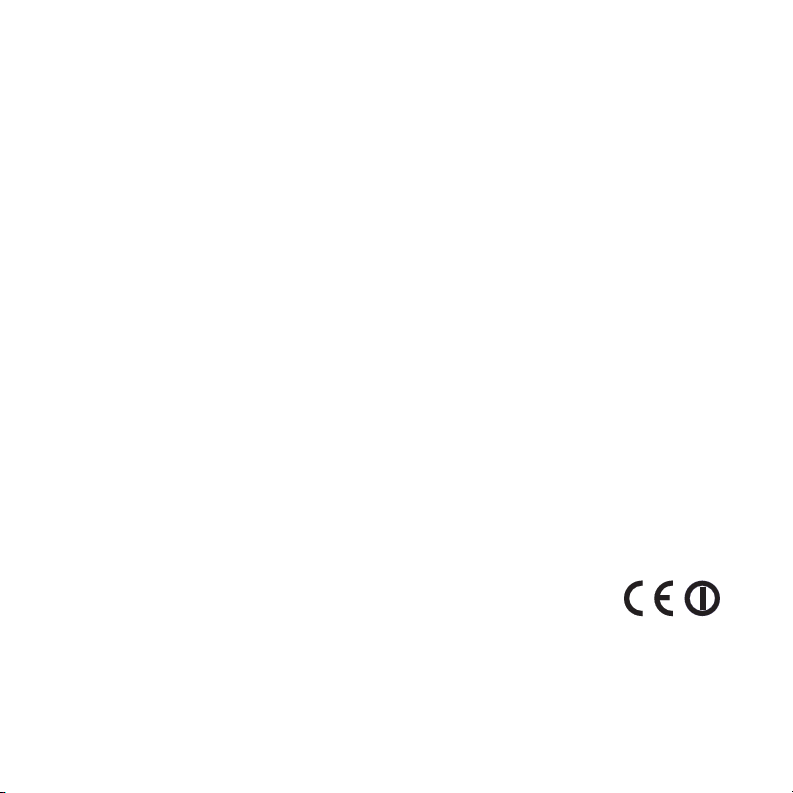
© 2008 Garmin Ltd. o società afliate
Garmin International, Inc.
1200 East 151st Street,
Olathe, Kansas 66062, USA
Tel. (913) 397.8200 oppure
(800) 800.1020
Fax (913) 397.8282
Tutti i diritti riservati. Nessuna sezione del presente manuale può essere riprodotta, copiata, trasmessa, distribuita, scaricata o archiviata
su un supporto di memorizzazione per qualsiasi scopo senza previa autorizzazione scritta di Garmin, salvo ove espressamente
indicato. Garmin autorizza l’utente a scaricare una singola copia del presente manuale su un disco rigido o su un altro supporto di
memorizzazione elettronica per la visualizzazione, nonché a stampare una copia del suddetto o di eventuali versioni successive, a
condizione che tale copia elettronica o cartacea riporti il testo completo di questa nota sul copyright. È inoltre severamente proibita la
distribuzione commerciale non autorizzata del presente manuale o di eventuali versioni successive.
Le informazioni contenute nel presente documento sono soggette a modica senza preavviso. Garmin si riserva il diritto di modicare o
migliorare i prodotti e di apportare modiche al contenuto senza obbligo di preavviso nei confronti di persone o organizzazioni. Visitare
il sito Web Garmin (www.garmin.com) per aggiornamenti e informazioni aggiuntive sull’utilizzo e il funzionamento di questo e altri
prodotti Garmin.
Garmin®, MapSource®, nüvi® e TourGuide® sono marchi di Garmin Ltd. o delle società afliate, registrati negli Stati Uniti e in altri
paesi. Garmin Lock™ e myGarmin™ sono marchi di Garmin Ltd. o delle società afliate. L’uso di tali marchi non è consentito senza
consenso esplicito da parte di Garmin.
Il marchio e i logo Bluetooth® sono di proprietà di Bluetooth SIG, Inc. e il loro uso da parte di Garmin è concesso su licenza. Microsoft,
MSN, il logo di MSN, Windows e Windows NT sono marchi registrati o marchi di Microsoft Corporation negli Stati Uniti e/o in altri
paesi. Mac® è un marchio registrato di Apple Computer, Inc. Audible.com® e AudibleManager® sono marchi registrati di Audible, Inc.
© Audible, Inc. 1997–2005. SaversGuide® è un marchio registrato di Entertainment Publications, Inc. RDS-TMC Trafc Information
Services France © ViaMichelin 2006. Linux® è un marchio registrato di Linus Torvalds negli Stati Uniti e in altri paesi. microSD è un
marchio di The SD Card Association.
Garmin (Europe) Ltd.
Liberty House
Hounsdown Business Park,
Southampton, Hampshire, SO40 9RB Regno Unito
Tel. +44 (0) 870.8501241 (fuori dal Regno Unito)
0808 2380000 (nel Regno Unito)
Fax +44 (0) 870.8501251
Garmin Corporation
No. 68, Jangshu 2nd Road,
Shijr, Taipei County, Taiwan
Tel. 886/2.2642.9199
Fax 886/2.2642.9099
Maggio 2008 Codice prodotto 190-00847-31 Rev. A Stampato a Taiwan
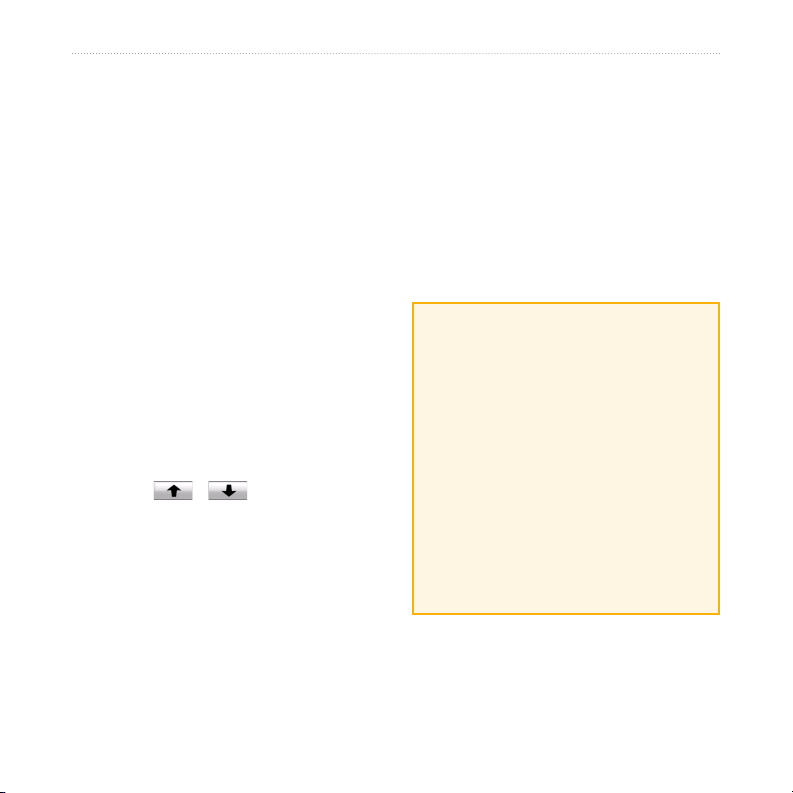
Introduzione
Introduzione
Convenzioni del manuale
Quando viene indicato di “toccare” un
elemento, usare le dita per selezionare
l’elemento sullo schermo.
Le parentesi angolari (>) utilizzate nel testo
indicano che occorre toccare una serie di
elementi. Ad esempio, se viene indicato
“toccare Dove si va? > Mie Posizioni”
è necessario toccare il tasto Dove si va?,
quindi il tasto Mie Posizioni.
Consigli e suggerimenti per
l’uso del nüvi
Per tornare rapidamente alla pagina
•
Menu, tenere premuto Indietro.
Toccare e per visualizzare
•
altre opzioni. Per scorrere più
rapidamente tenere premuti tali pulsanti.
®
myGarmin™
Visitare il sito Web http://my.garmin.com per
accedere ai servizi aggiornati per i prodotti
Garmin.
Registrare l’unità Garmin.
•
Abbonarsi ai servizi online per ricevere
•
informazioni relative agli autovelox
(vedere pagina 58).
Sbloccare le mappe opzionali.
•
Come contattare Garmin
Per informazioni sull’utilizzo di nüvi,
contattare Garmin. Negli Stati Uniti
contattare il servizio di assistenza Garmin
al (913) 397-8200 o (800) 800-1020, dal
lunedì al venerdì, oppure all’indirizzo
www.garmin.com/support.
In Europa, contattare Garmin (Europe)
Ltd. al numero +44 (0) 870.8501241 (fuori
dal Regno Unito) o 0808 2380000 (nel
Regno Unito).
Manuale dell’utente dell’unità nüvi serie 800 i
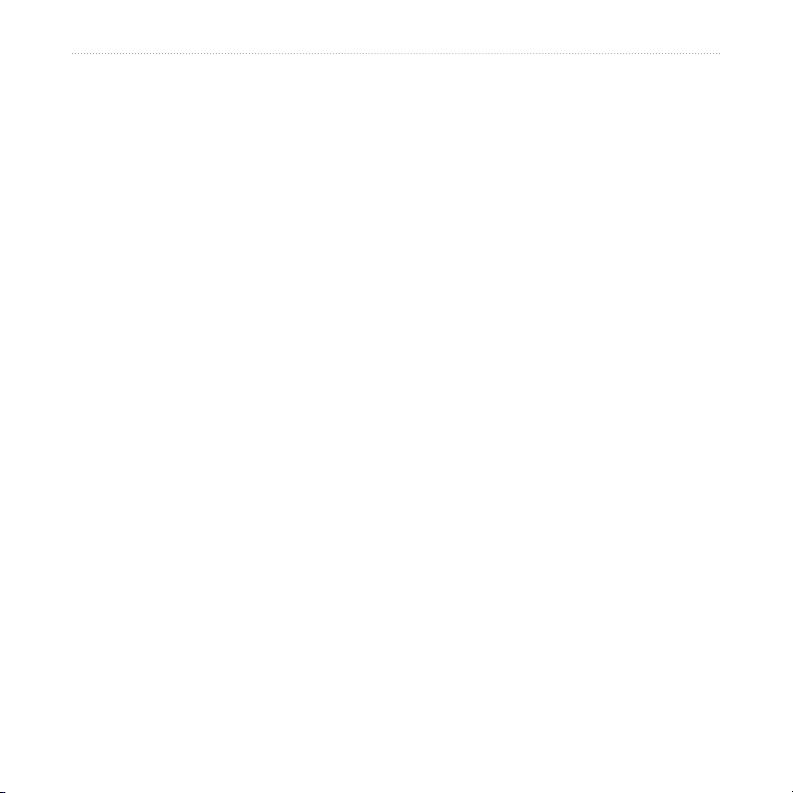
Introduzione
Sommario
Introduzione ..........................................i
Convenzioni del manuale ........................ i
Consigli e suggerimenti per l’uso
del nüvi® ................................................... i
myGarmin™ ............................................. i
Come contattare Garmin ......................... i
Operazioni preliminari.........................1
L’unità nüvi ..............................................1
Fase 1: installazione della batteria .........2
Fase 2: montaggio del nüvi .....................2
Fase 3: congurazione del nüvi .............. 3
Fase 4: acquisizione del segnale
satellitare ................................................3
Fase 5: assemblaggio e montaggio del
telecomando per il riconoscimento
vocale .....................................................4
Informazioni sulla pagina Menu .............. 4
Ricerca della destinazione ......................5
Seguire il percorso ..................................6
Aggiunta di una sosta .............................6
Come effettuare una deviazione .............7
Interruzione del percorso ........................ 7
Pronuncia dei comandi ...........................7
Regolazione del volume .........................7
Blocco dello schermo ..............................7
Dove si va?...........................................8
Opzioni della pagina Vai! ........................ 8
Ricerca di un indirizzo .............................8
Ricerca di una località mediante la
scrittura del nome ..................................9
Impostazione della Posizione Casa ........9
Ricerca delle località trovate
di recente .............................................. 10
Mie Posizioni .........................................10
Uso della navigazione mediante foto .... 11
Ricerca di una località mediante
la mappa ............................................... 12
Inserimento delle coordinate .................12
Creazione e modica dei percorsi ........13
Ricerca di località vicine .......................14
Navigazione in linea retta .....................14
Percorso pedonale ................................14
Uso delle pagine principali ...............15
Pagina Mappa .......................................15
Pagina Computer di viaggio ..................16
Pagina Elenco svolte ............................16
Pagina Prossima svolta ........................16
Pronuncia dei comandi .....................17
Uso del telecomando ............................ 17
Attivazione del riconoscimento
vocale ...................................................17
Indicazione vocale al nüvi .....................17
Riconoscimento di icone e toni ............. 20
Suggerimenti sull’utilizzo della funzione di
riconoscimento vocale ..........................20
ii Manuale dell’utente dell’unità nüvi serie 800
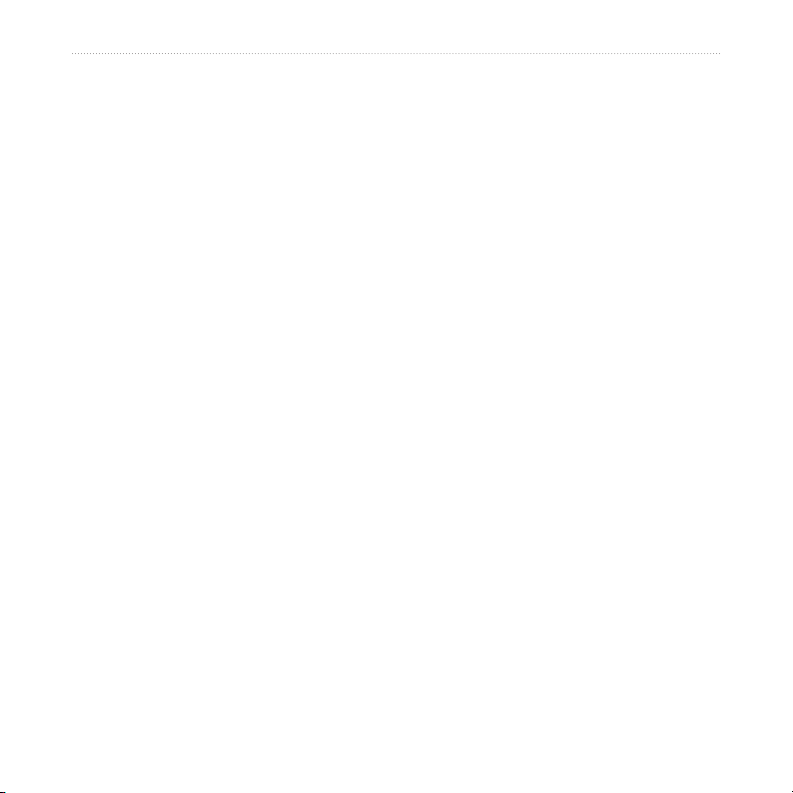
Introduzione
Realizzazione di chiamate in
vivavoce .............................................21
Associazione del telefono ..................... 21
Ricezione di una chiamata ...................22
Durante una chiamata .........................22
Menu vivavoce telefono ........................ 23
Uso dei lettori multimediali ...............27
Riproduzione di musica ........................27
Ascolto di audiolibri ...............................29
Uso di una videocamera posteriore ...... 31
Gestione dei le .................................32
Tipi di le supportati ..............................32
Caricamento dei le .............................. 32
Caricamento di immagini per la
navigazione mediante foto ....................33
Eliminazione dei le ............................. 33
Uso del menu Strumenti ...................34
Impostazioni .......................................... 34
Dove mi trovo? ......................................34
Percorsi .................................................34
Aiuto ...................................................... 34
Lettore musicale ...................................34
Lettore Audiolibri (Audible) .................... 34
Immagini ...............................................34
Trafco ..................................................35
MSN® Direct .......................................... 35
Giochi .................................................... 35
Calcolatrice .......................................... 35
Convertitore valute ................................ 36
Convertitore unità ................................37
Orologio mondiale ................................ 37
Sveglia .................................................. 37
Garmin Travel Guide ............................. 38
SaversGuide® ........................................ 38
Dati utente ............................................38
Uso di Info Trafco FM ......................39
Codici di lampeggiamento LED ............39
Eventi relativi al trafco nella
propria area ..........................................40
Eventi relativi al trafco sulla propria
strada ....................................................40
Eventi relativi al trafco sul proprio
percorso ................................................40
Icone del trafco ...................................41
Codica a colori della gravità ................41
Abbonamenti per le segnalazioni sul
trafco ................................................... 41
Riproduzione dell’audio tramite gli
altoparlanti del veicolo......................42
Sintonizzazione automatica del
trasmettitore FM ....................................42
Sintonizzazione manuale del
trasmettitore FM ....................................42
Suggerimenti per la selezione delle
frequenze ..............................................43
Informazioni sul trasmettitore FM .........43
Manuale dell’utente dell’unità nüvi serie 800 iii
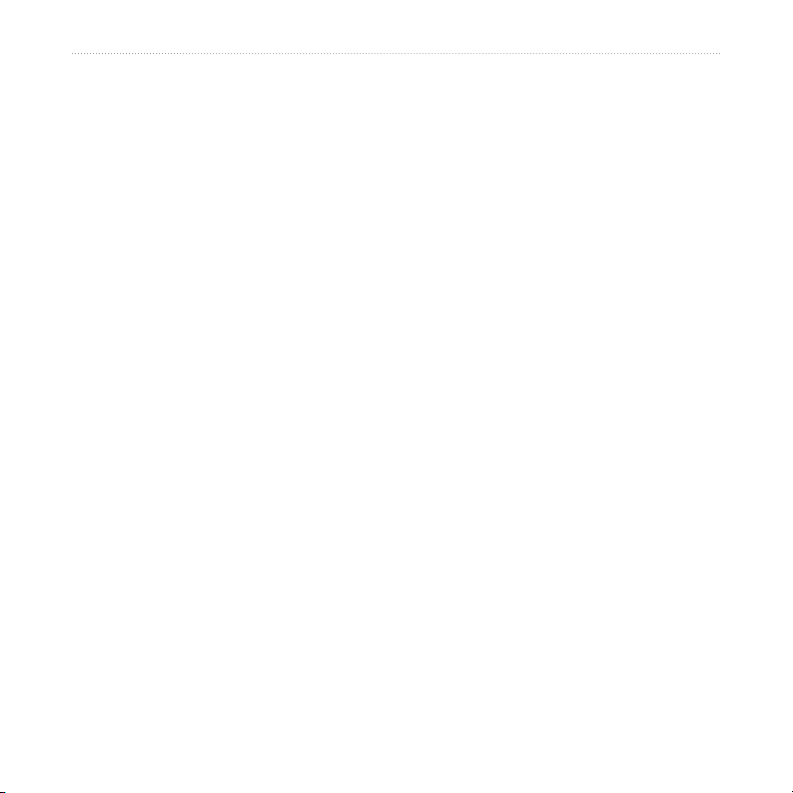
Introduzione
Personalizzazione del nüvi ...............44
Modica delle impostazioni di sistema .. 44
Modica delle impostazioni
di navigazione .......................................44
Aggiunta di impostazioni di sicurezza ...45
Aggiornamento delle impostazioni
dell’ora ..................................................46
Regolazione delle impostazioni dello
schermo ................................................ 46
Modica delle impostazioni
della mappa ..........................................47
Impostazioni relative alla tecnologia
Bluetooth ............................................... 48
Impostazioni della lingua ......................48
Visualizzazione delle informazioni sugli
abbonamenti per le segnalazioni sul
trafco ................................................... 49
Regolazione delle impostazioni della
Videocamera posteriore ........................ 50
Modica delle impostazioni dei punti di
prossimità..............................................51
Ripristino di tutte le impostazioni ..........51
Appendice ..........................................52
Manutenzione del nüvi .........................52
Blocco del nüvi ...................................... 53
Calibrazione dello schermo ..................53
Reimpostazione del nüvi ....................... 54
Aggiornamento del software ................. 54
Eliminazione dei dati utente ..................54
Informazioni sulla batteria ....................54
Sostituzione della batteria del nüvi .......55
Caricamento del nüvi ............................ 55
Sostituzione del fusibile ........................56
Rimozione del nüvi e del supporto ........ 56
Montaggio sul cruscotto ........................56
Mappe aggiuntive .................................57
Extra e accessori opzionali ................... 57
Informazioni sui segnali
satellitari GPS ....................................... 59
Dichiarazione di conformità ..................59
Informazioni legali relative al
trasmettitore FM ....................................60
Contratto di licenza software ................61
Speciche .............................................62
Risoluzione dei problemi ....................... 63
Indice analitico...................................66
iv Manuale dell’utente dell’unità nüvi serie 800

Operazioni preliminari
Operazioni preliminari
Per avvisi sul prodotto e altre informazioni importanti, consultare la Guida Informazioni importanti sul prodotto e
sulla sicurezza inclusa nella confezione.
L’unità nüvi
Coperchio
della batteria
Microfono
Prima di installare l’unità, vericare le normative che regolamentano il codice della strada vigenti a livello
locale. Le attuali leggi di alcuni Stati vietano di montare supporti a ventosa o altri dispositivi sul parabrezza che
ostruiscano la visuale del conducente durante la guida di veicoli a motore. In tal caso, è necessario utilizzare altre
opzioni di montaggio, ad esempio sul cruscotto o per attrito.
Antenna GPS
Numero di serie
sotto la batteria
Connettore
antenna esterno
verso sinistra per accendere/spegnere l’unità o
Presa auricolare/
uscita audio
Alloggiamento
scheda microSD™
Connettore
mini USB
Tasto di accensione:
verso destra per bloccare lo schermo
Microfono
Altoparlanti
Manuale dell’utente dell’unità nüvi serie 800 1

Operazioni preliminari
Fase 1: installazione della
batteria
1. Individuare la batteria agli ioni di litio
rettangolare fornita nella confezione del
prodotto.
2. Rimuovere il coperchio della batteria dal
retro del nüvi.
3. Individuare i contatti metallici all’estremità
della batteria agli ioni di litio.
4. Inserire la batteria posizionando i contatti
in corrispondenza di quelli presenti
all’interno del vano della batteria.
5. Spingere delicatamente la batteria in
posizione.
6. Reinserire il coperchio della batteria
nché non scatta in posizione.
Fase 2: montaggio del nüvi
1. Inserire il cavo di alimentazione per
2. Inserire la base di appoggio sul braccio
veicoli nel connettore di alimentazione sul
lato destro della base di appoggio.
Base di appoggio
Cavo di alimentazione
del supporto a ventosa, facendola
scattare in posizione.
Supporto a
ventosa
2 Manuale dell’utente dell’unità nüvi serie 800
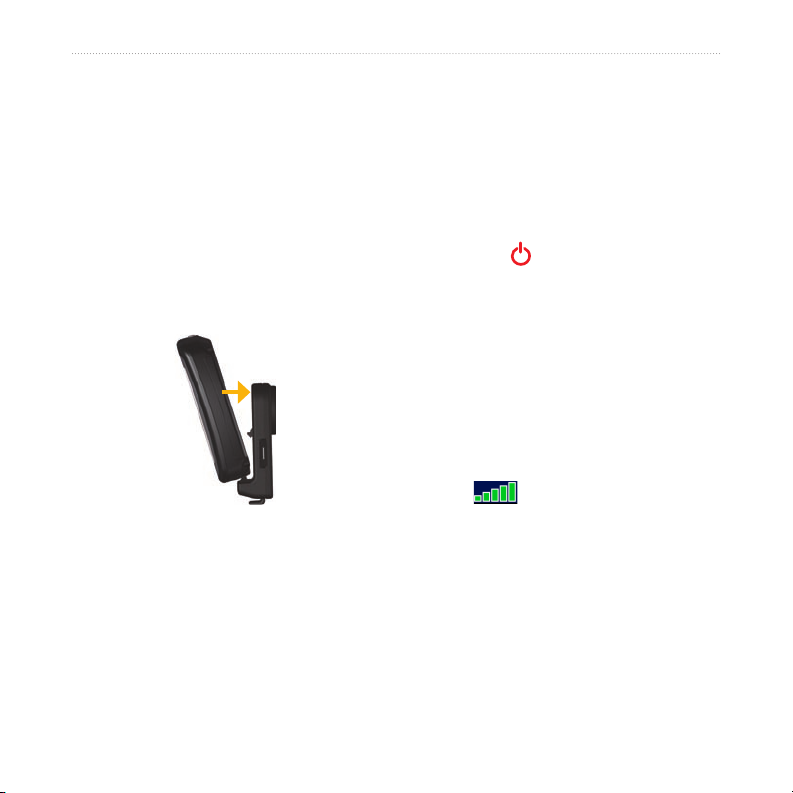
Operazioni preliminari
3. Pulire e asciugare il parabrezza con
un panno privo di lanugine. Rimuovere
la plastica trasparente dal supporto a
ventosa e pulirla con un panno privo
di lanugine, quindi posizionarlo sul
parabrezza.
4. Spingere la leva indietro verso il
parabrezza.
5. Inserire la parte inferiore del nüvi nella
base di appoggio.
6. Inclinare il nüvi verso il retro nché non
scatta in posizione.
7. Inserire l’altra estremità del cavo in una
presa di alimentazione disponibile nel
veicolo. L’unità dovrebbe accendersi
automaticamente se è collegata e il
veicolo è in movimento.
8. Se si sta utilizzando un ricevitore Info
Trafco in Europa, ssare l’apposita
antenna sul parabrezza mediante le
ventose.
Fase 3: congurazione del
nüvi
Per accendere il nüvi, far scorrere il tasto
di accensione verso sinistra. Seguire le
istruzioni riportate sullo schermo.
Fase 4: acquisizione del segnale satellitare
Recarsi in un’area all’aperto, fuori da
parcheggi sotterranei e lontano da palazzi a
più piani. Arrestare il veicolo e accendere il
nüvi. L’acquisizione del segnale satellitare
può richiedere qualche minuto.
Le barre indicano la potenza del
segnale GPS. Quando una delle barre
è verde, il nüvi ha acquisito il segnale
satellitare ed è possibile selezionare una
destinazione e creare un percorso per
raggiungerla. Per ulteriori informazioni sui
segnali GPS, vedere pagina 59 e visitare il
sito Web www.garmin.com/aboutGPS.
Manuale dell’utente dell’unità nüvi serie 800 3
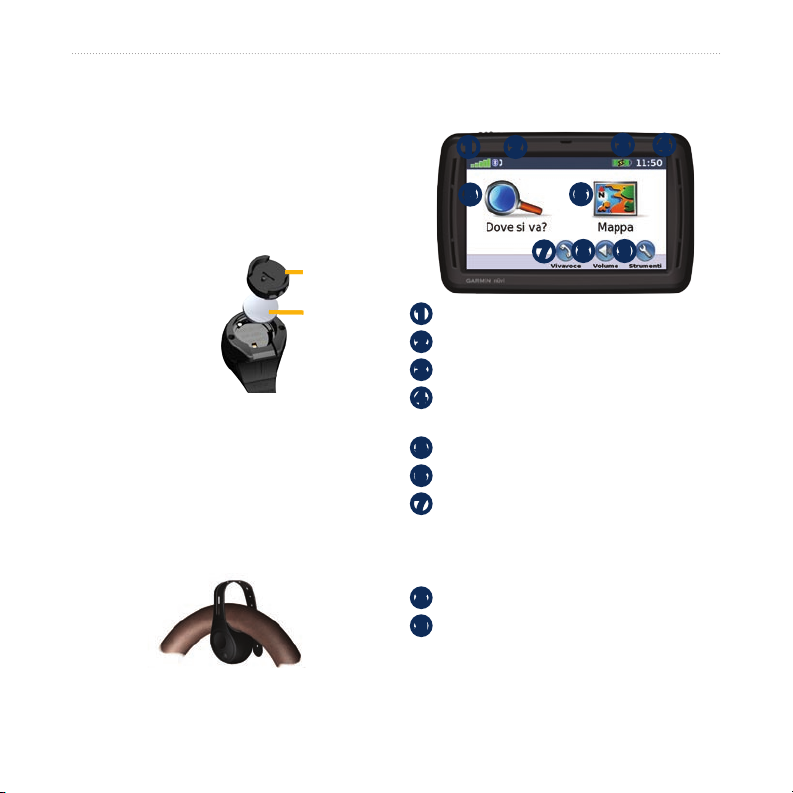
Operazioni preliminari
Coperchio
della batteria
Batteria
Coperchio
della batteria
Batteria
Fase 5: assemblaggio
e montaggio del
telecomando per il
Informazioni sulla pagina
Menu
➊ ➋
➌ ➍
riconoscimento vocale
1. Inserire la batteria a bottone CR2032 al
litio, di forma circolare, nel telecomando
con il lato positivo rivolto verso l’alto.
2. Allineare la
freccia sul
coperchio della
batteria in
corrispondenza
di quella sul
bordo esterno del
telecomando.
3. Aiutandosi con una moneta, ruotare il
coperchio in senso orario nché non si
chiude.
Montare il telecomando in una posizione
pratica all’interno del veicolo, ad esempio
sul volante. Utilizzare il cinturino per ssare
il telecomando in posizione.
4 Manuale dell’utente dell’unità nüvi serie 800
➎
➊
Potenza del segnale GPS
➋
Stato della tecnologia Bluetooth
➌
Stato della batteria
➍
Ora corrente: toccare per modicare le
impostazioni dell’ora.
➎
Toccare per cercare una destinazione.
➏
Toccare per visualizzare la mappa.
➐
Toccare per effettuare una chiamata
quando l’unità è collegata a un telefono
cellulare compatibile (solo nüvi 860 e
880).
➑
Toccare per regolare il volume.
➒
Toccare per utilizzare strumenti quali
lettori multimediali, impostazioni e per
accedere alla Guida.
➐
➏
➑
➒
®

Operazioni preliminari
Ricerca della destinazione
Nel menu Dove si va? sono disponibili diverse categorie da utilizzare per la ricerca di indirizzi,
città e altre posizioni. Le mappe dettagliate caricate sul nüvi contengono milioni di punti di
interesse, ad esempio ristoranti, alberghi e stazioni di servizio.
1. Toccare Dove si va?.
4. Selezionare una
destinazione.
SUGGERIMENTO: toccare e per visualizzare ulteriori opzioni.
Manuale dell’utente dell’unità nüvi serie 800 5
2. Selezionare una
categoria.
5. Toccare Vai!.
3. Selezionare una
sottocategoria.
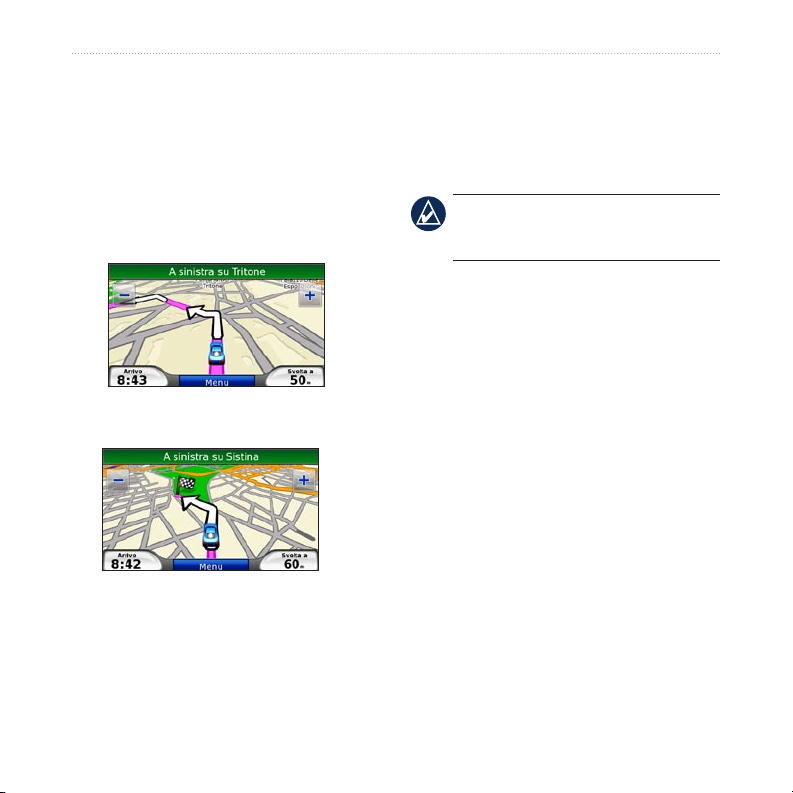
Operazioni preliminari
Seguire il percorso
Durante il viaggio, il nüvi segnala la
destinazione con istruzioni vocali, frecce
sulla mappa e indicazioni sulla parte
superiore della pagina Mappa. Se ci si
allontana dal percorso originale, il nüvi
ricalcola il percorso e fornisce nuove
indicazioni.
Il percorso è contrassegnato da una linea
magenta. Quando si svolta, seguire le frecce.
Una bandierina a scacchi indica la destinazione.
Aggiunta di una sosta
È possibile aggiungere una sosta (chiamata
punto intermedio) al percorso. Nüvi fornisce
le indicazioni stradali per il nuovo punto,
no alla destinazione nale.
SUGGERIMENTO: per informazioni
sulla procedura di modica del percorso
attivo, vedere pagina 13.
1. Con un percorso attivo, toccare
Dove si va?.
2. Individuare la sosta da aggiungere.
3. Toccare
4. Toccare
Vai!.
Usa come punto intermedio
per aggiungere la sosta prima
della destinazione. Toccare Nuova
destinazione per impostare la
posizione selezionata per la sosta come
destinazione nale.
Menu >
6 Manuale dell’utente dell’unità nüvi serie 800
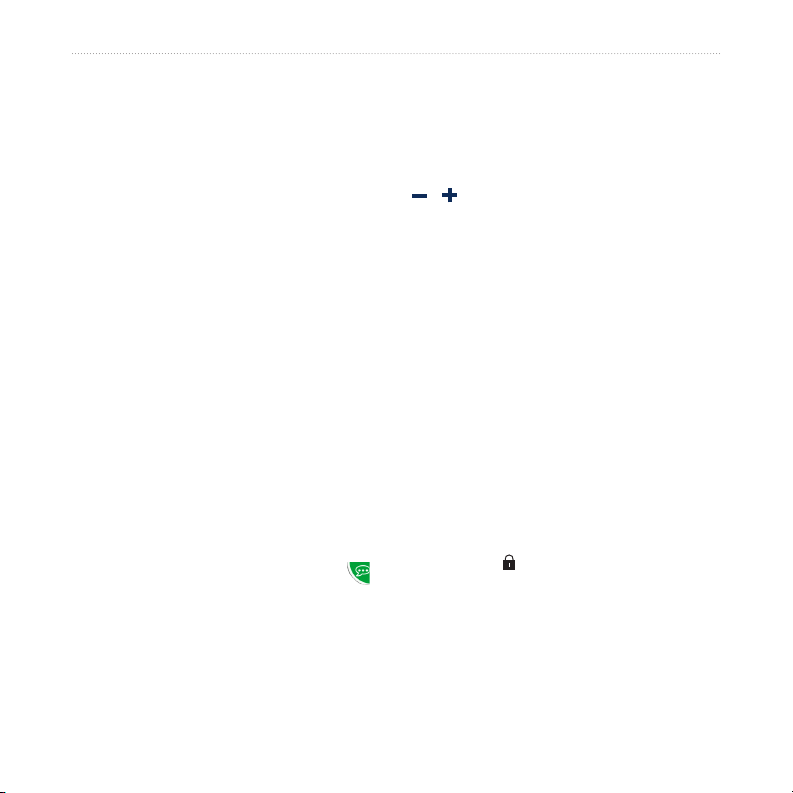
Operazioni preliminari
Come effettuare una deviazione
1. Con un percorso attivo, toccare Menu.
2. Toccare
L’unità nüvi tenta di tornare al percorso
originale nel minor tempo possibile. Se
il percorso che si sta seguendo è l’unica
opzione possibile, nüvi potrebbe non
calcolare alcuna deviazione.
Deviazione.
Interruzione del percorso
1. Con un percorso attivo, toccare Menu.
2. Toccare
Stop.
Pronuncia dei comandi
La funzione di riconoscimento vocale
consente di indicare a voce al nüvi di cercare
destinazioni e selezionare opzioni.
Premere il pulsante grande sul telecomando
per attivare il riconoscimento vocale.
Quando sullo schermo viene visualizzata
l’icona verde relativa ai comandi vocali ,
pronunciare un comando. È possibile
pronunciare tutto ciò che viene visualizzato
sullo schermo. Per ulteriori informazioni
sulla funzione di riconoscimento vocale,
sul telecomando e per un elenco di
comandi relativi ai collegamenti, vedere
le pagine 17–20.
Regolazione del volume
Nella pagina Menu, toccare Volume. Toccare
Toccare la casella visualizzata accanto a
Disattiva per disattivare tutto l’audio.
Per regolare il livello di volume dei comandi
vocali, del lettore multimediale e del
telefono, toccare Mixer. Regolare il livello
in base alle esigenze. Toccare Reimposta
per ripristinare le impostazioni di volume
originali.
Toccare Uscita audio per impostare il
trasmettitore FM. Per ulteriori informazioni,
vedere le pagine 42–43.
Blocco dello schermo
Per evitare di toccare inavvertitamente lo
schermo, far scorrere il tasto di accensione
verso destra ( ). Per sbloccare lo schermo,
far scorrere il tasto di accensione in
posizione centrale.
e per regolare il volume principale.
Manuale dell’utente dell’unità nüvi serie 800 7
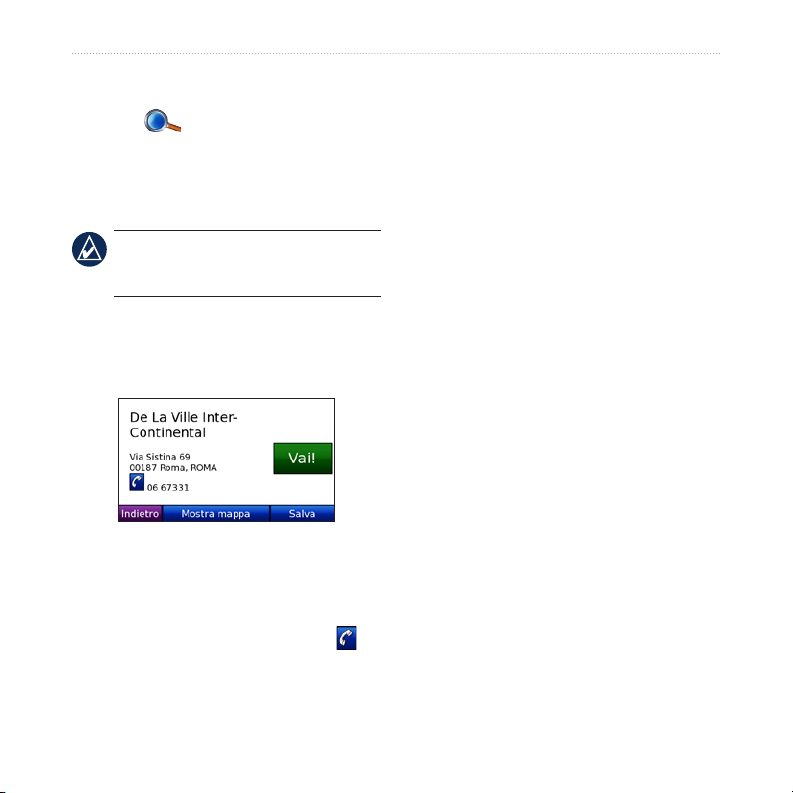
Dove si va?
Dove si va?
Nel menu Dove si va? sono disponibili
diverse categorie da utilizzare per la
ricerca delle posizioni. Per informazioni
sulla modalità di esecuzione di una ricerca
semplice, vedere pagina 5.
SUGGERIMENTO: toccare Vicino a…
per modicare l’area di ricerca. Vedere
pagina 14.
Opzioni della pagina Vai!
Nell’elenco dei risultati della ricerca, toccare
Toccare Mappa per visualizzare la posizione
sulla mappa.
Toccare Salva per salvare la posizione.
Vedere pagina 10.
Ricerca di un indirizzo
1. Toccare Dove si va? > Indirizzo.
2. Toccare
3. Toccare
OPPURE
Toccare
un elemento per visualizzare la pagina Vai!.
4. Inserire il numero civico e toccare
5. Inserire il nome della via e toccare
Toccare Vai! per creare un percorso con
indicazione delle svolte no alla posizione
6. Toccare l’indirizzo, se necessario.
desiderata.
Se è collegato un telefono cellulare con
tecnologia wireless Bluetooth, toccare
per chiamare la posizione.
Cambia stato/provincia o
Cambia Paese, se necessario.
Ricerca tutto.
Scrivi Città, inserire la città o
il codice di avviamento postale, quindi
toccare Fatto. Selezionare la città o il
codice di avviamento postale dall’elenco
(non tutti i dati della mappa consentono la
ricerca per codice di avviamento postale).
Fatto.
Fatto.
Selezionare la via corretta dall’elenco, se
necessario.
8 Manuale dell’utente dell’unità nüvi serie 800
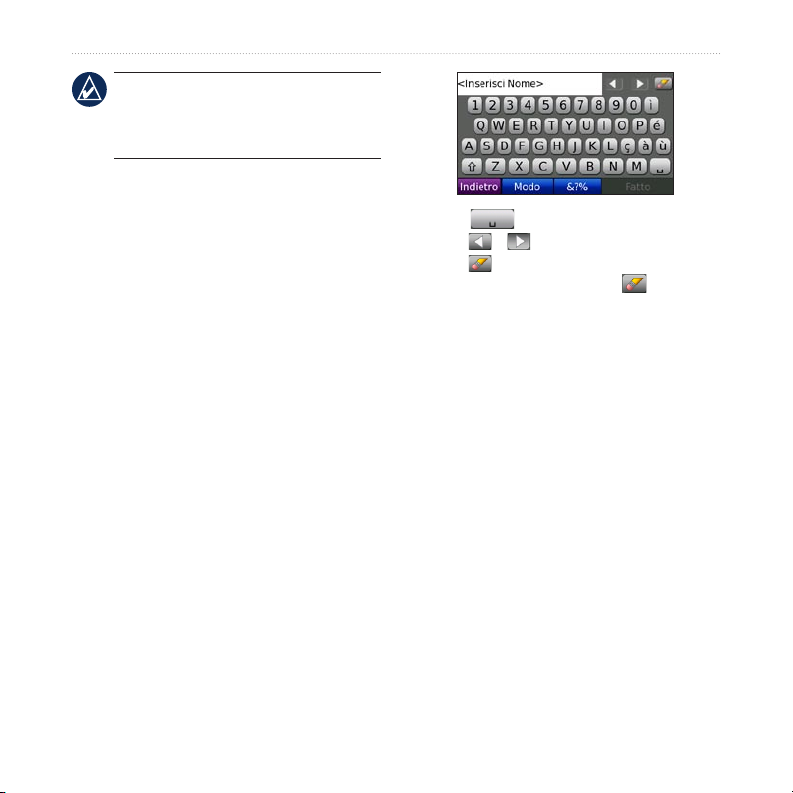
NOTA: a seconda della versione delle
mappe caricate sul nüvi, i nomi dei pulsanti
posso cambiare ed è possibile ordinare
diversamente alcune fasi.
Ricerca di una località mediante la scrittura del nome
Se si conosce il nome della posizione
desiderata, è possibile inserirlo tramite la
tastiera visualizzata sullo schermo. Per
restringere la ricerca, è inoltre possibile
inserire le lettere che compongono il nome.
1. Toccare Dove si va? > Punti di
Interesse > Scrivi nome.
2. Mediante la tastiera su schermo, inserire
le lettere che compongono il nome.
Toccare Fatto.
Uso della tastiera su schermo
Quando viene visualizzata la tastiera su
schermo, toccare una lettera o un numero per
inserirlo.
Toccare per aggiungere uno spazio.
Toccare e per spostare il cursore.
Toccare per eliminare un carattere.
Suggerimento: tenere premuto per
cancellare l’intera voce.
Toccare Modo per selezionare il modo della
lingua della tastiera. Toccare &?% per
inserire i caratteri speciali, come ad esempio
i segni di punteggiatura.
Impostazione della Posizione Casa
È possibile impostare la posizione Casa nel
luogo in cui ci si reca più spesso.
1. Toccare Dove si va? > Vai a CASA.
2. Selezionare un’opzione.
Dove si va?
Manuale dell’utente dell’unità nüvi serie 800 9
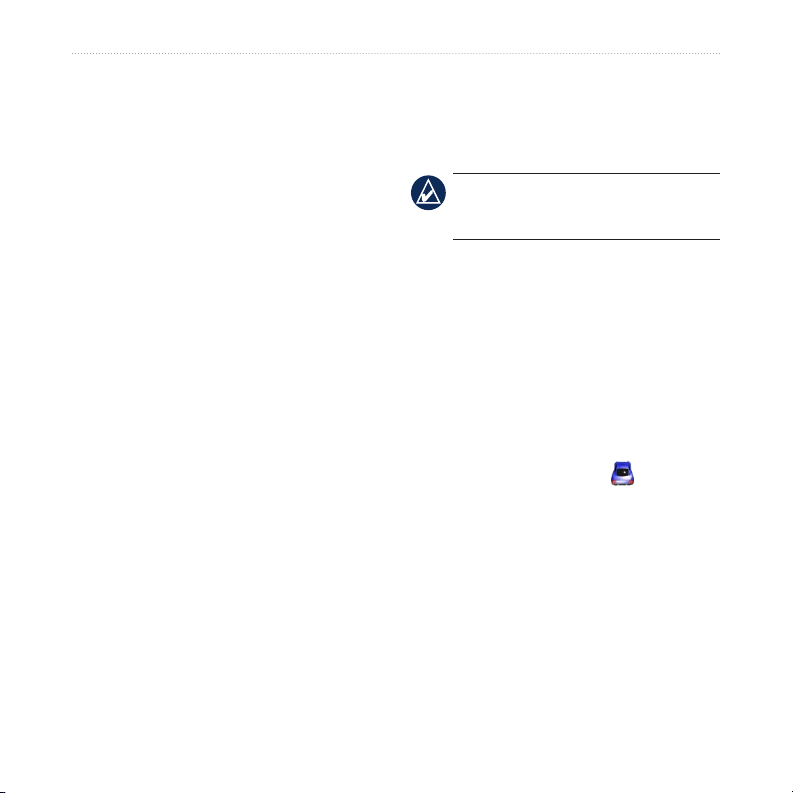
Dove si va?
Come raggiungere la posizione
Casa
Dopo aver impostato la posizione
dell’abitazione, è possibile spostarsi
su tale posizione in qualsiasi momento
premendo Dove si va? > Vai a CASA.
Eliminazione delle località
trovate di recente
Per rimuovere tutte le località dall’elenco
Ultimi trovati, toccare Cancella > Sì.
Modica della posizione Casa
Per modicare la posizione Casa, occorre
prima eliminarla da Mie Posizioni:
1. Toccare Dove si va? > Mie Posizioni.
2. Toccare
Dopo aver eliminato la posizione Casa,
reimpostarla seguendo le fasi descritte a
pagina 9.
CASA > Modica > Elimina >
Sì.
Mie Posizioni
Le località possono essere salvate in Mie
Posizioni in modo da potervi accedere
rapidamente e creare dei percorsi. Anche
la posizione Casa viene salvata in Mie
Posizioni.
Memorizzazione della posizione
corrente
Ricerca delle località trovate di recente
L’unità nüvi memorizza le ultime 50 località
trovate nell’elenco Ultimi trovati. Le località
visualizzate più di recente appaiono nella
parte superiore dell’elenco. Toccare Dove
si va? > Ultimi trovati per visualizzare gli
elementi trovati di recente.
Nella pagina Mappa, toccare . Toccare
Salva posizione per salvare la posizione
corrente.
NOTA: toccando Cancella, vengono
rimossi tutti gli elementi dall’elenco ad
eccezione della posizione corrente.
10 Manuale dell’utente dell’unità nüvi serie 800
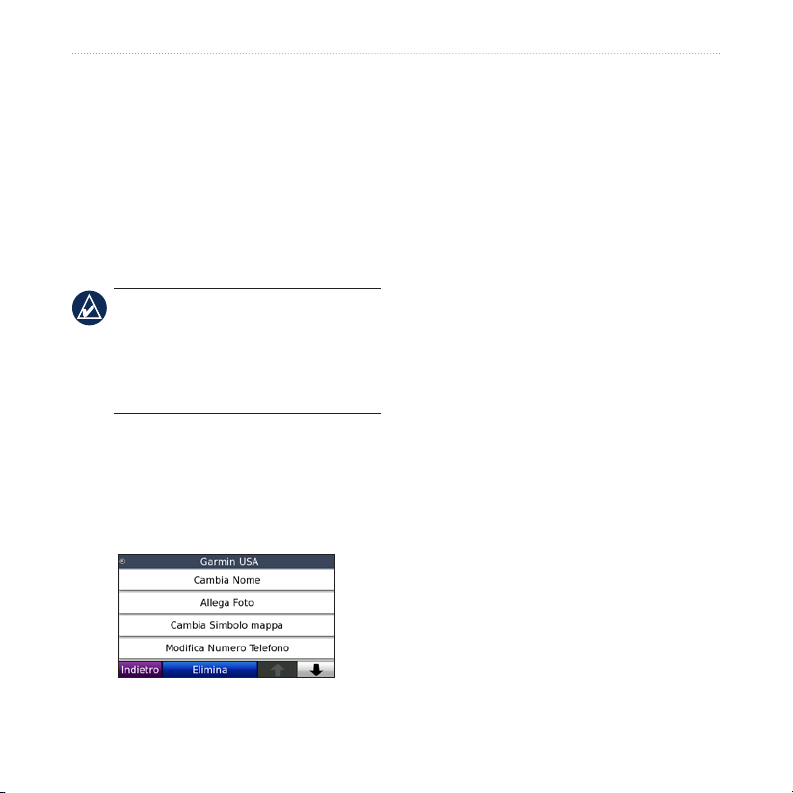
Dove si va?
Salvataggio delle località trovate
1. Una volta trovata una località che si
desidera salvare, toccare Salva.
2. Toccare
OK. La posizione viene salvata in
Mie Posizioni.
Ricerca delle località salvate
1. Toccare Dove si va?.
2. Toccare
Mie Posizioni. Viene visualizzato
un elenco delle posizioni salvate.
SUGGERIMENTO: l’ultima posizione
viene salvata automaticamente ogni
volta che il nüvi viene rimosso dalla
base di appoggio. Questa funzione è utile
per trovare l’automobile in un’area di
parcheggio.
Modica delle località salvate
1. Toccare Dove si va? > Mie Posizioni.
2. Selezionare la posizione che si desidera
modicare.
3. Toccare
Modica.
4. Toccare la voce da modicare:
Cambia Nome — Inserire un nuovo
•
nome e toccare Fatto.
Allega Foto — Consente di
•
selezionare un’immagine da
assegnare alla posizione.
Cambia Simbolo mappa —
•
Consente di toccare un nuovo simbolo
utilizzato per contrassegnare questa
posizione sulla mappa.
Modica Numero Telefono —
•
Inserire un numero di telefono e
toccare Fatto.
Modica categorie — Consente di
•
selezionare un’altra categoria per la
posizione.
Elimina — Rimuove l’elemento
•
selezionato dall’elenco Mie Posizioni.
Toccare Sì.
Uso della navigazione mediante foto
Panoramio™ fornisce immagini che
includono informazioni sulla posizione. È
possibile caricare queste immagini sul nüvi
o sulla scheda microSD, quindi creare dei
percorsi. Visitare il sito Web http://connect
.garmin.com/photos per scaricare immagini
con informazioni sulla posizione. Per
ulteriori informazioni, vedere pagina 33.
Manuale dell’utente dell’unità nüvi serie 800 11
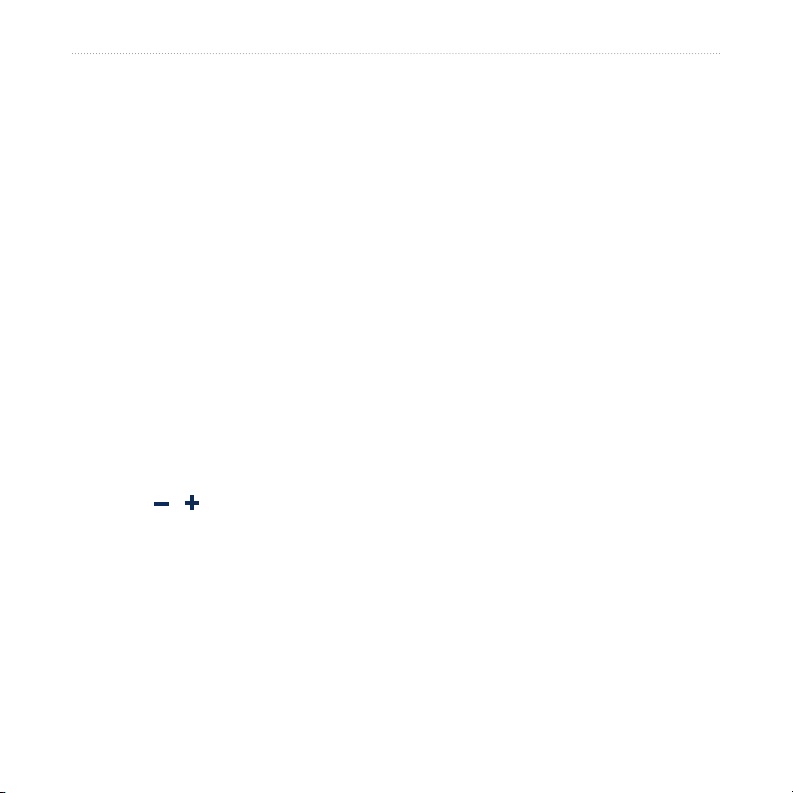
Dove si va?
1. Toccare Dove si va? > Mie Posizioni >
Foto Panoramio. Vengono elencate le
immagini salvate sul nüvi o sulla scheda
microSD.
2. Toccare un’immagine.
3. Toccare
Vai! per raggiungere la
posizione. Toccare Mostra mappa per
visualizzare la posizione sulla mappa.
Ricerca di una località mediante la mappa
Utilizzare la pagina Consulta Mappa per
visualizzare diverse parti della mappa.
Toccare Dove si va? > Consulta Mappa.
Suggerimenti per la
consultazione della mappa
Toccare la mappa e trascinare per
•
visualizzare altre sezioni della mappa.
•
Toccare e per ingrandire o
rimpicciolire l’immagine.
Toccare un oggetto sulla mappa. Viene
•
visualizzata una freccia che indica
l’oggetto selezionato.
•
Toccare Salva per salvare la posizione.
•
Toccare Vai! per raggiungere la
posizione.
•
Se la modalità GPS è disattivata, toccare
Imposta posiz. per impostare la propria
posizione sulla posizione selezionata
(vedere pagina 44).
Inserimento delle coordinate
È possibile utilizzare il nüvi per raggiungere
la destinazione inserendo le relative
coordinate geograche (latitudine e
longitudine), se note. Questa opzione risulta
particolarmente utile se si utilizza la caccia
al tesoro geo.
1. Toccare Dove si va? > Coordinate.
2. Toccare
3. Inserire le coordinate, quindi toccare
Formato per modicare il tipo
di coordinate. Poiché le diverse mappe
e cartine utilizzano vari formati, il nüvi
consente di selezionare il formato di
coordinata corretto per il tipo di mappa
utilizzato.
Fatto.
12 Manuale dell’utente dell’unità nüvi serie 800
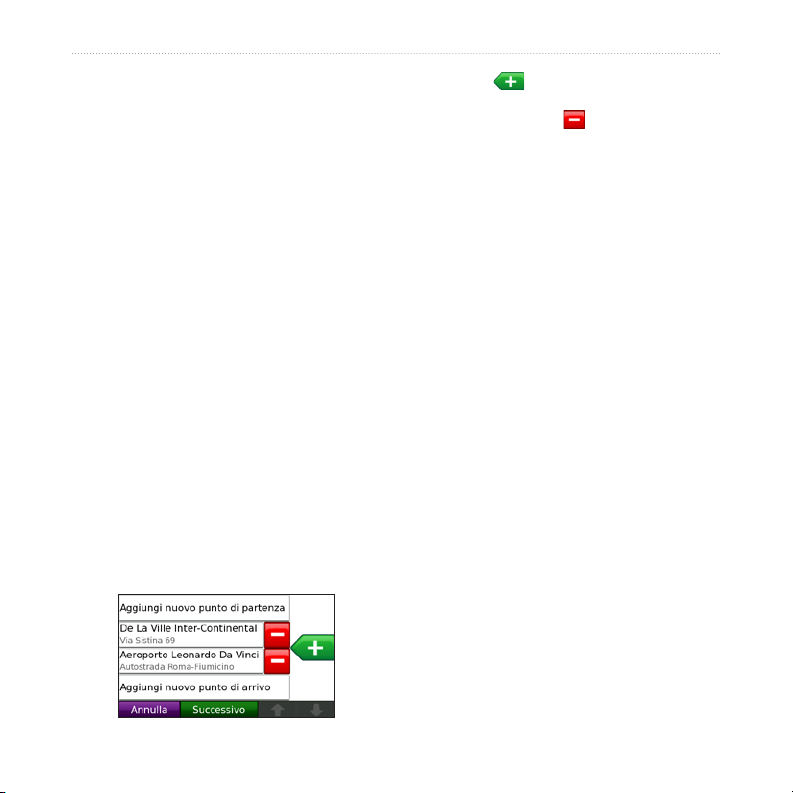
Dove si va?
Creazione e modica dei
percorsi
Toccare Dove si va?. > Percorsi.
Selezionare il percorso che si desidera
adottare e toccare Vai!.
Creazione di un percorso salvato
È possibile utilizzare il nüvi per creare
e salvare i percorsi prima del prossimo
viaggio. È possibile salvare no a 10
percorsi.
1. Toccare Dove si va? (o Strumenti) >
Percorsi > Nuovo.
2. Toccare
3. Individuare una posizione da utilizzare
4. Toccare
5. Individuare una posizione da utilizzare
Aggiungi nuovo punto di
partenza.
come punto di partenza, quindi toccare
Seleziona.
Aggiungi nuovo punto di
arrivo.
come punto di arrivo, quindi toccare
Seleziona.
6. Toccare per aggiungere un’altra
posizione al percorso. Per rimuovere una
posizione, toccare .
7. Toccare
8. Toccare
Successivo per calcolare il
percorso e visualizzarlo sulla mappa.
Salva per salvare il percorso e
uscire.
Modica di percorsi
1. Toccare Dove si va? (o Strumenti) >
Percorsi.
2. Selezionare il percorso che si desidera
modicare.
3. Toccare
4. Toccare la voce da modicare:
Modica.
•
Cambia Nome — Inserire un nuovo
nome e toccare Fatto.
•
Aggiungi/Rimuovi punti —
Consente di aggiungere o rimuovere
punti dal percorso.
•
Riordinamento punti manuale —
Consente di modicare l’ordine dei
punti lungo il percorso.
Riordinamento punti ottimizzato —
•
Consente di ordinare
automaticamente i punti.
Manuale dell’utente dell’unità nüvi serie 800 13
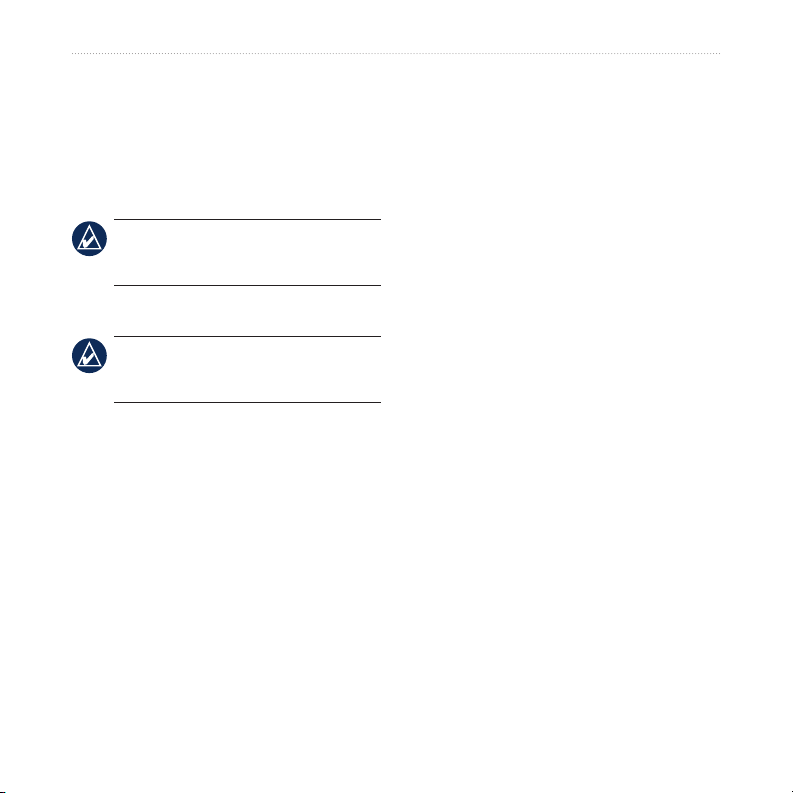
Dove si va?
Ricalcola — Consente di modicare
•
le preferenze del percorso per
eseguire il calcolo in base a Minor
tempo, Distanza più breve o Linea
Retta.
Elimina — Consente di rimuovere
•
questo percorso.
NOTA: il le modiche vengono salvate
automaticamente quando si esce dalle
pagine di modica dei percorsi.
Ricerca di località vicine
NOTA: il nüvi ricerca automaticamente
le località in prossimità della posizione
corrente.
1. Toccare
2. Selezionare un’opzione:
Dove si va? > Vicino a….
Dove mi trovo ora — Consente di
•
ricercare le località in prossimità della
posizione corrente.
Un’altra Città — Consente di
•
ricercare le località vicine alla città
inserita.
Il mio Percorso corrente —
•
Consente di ricercare le località lungo
il percorso attivo.
La mia Destinazione — Consente
•
di ricercare le località vicine alla
destinazione impostata.
Navigazione in linea retta
Se non si stanno seguendo strade durante
la navigazione, utilizzare la modalità Linea
Retta. Toccare Strumenti > Impostazioni
> Navigazione > Preferenze Percorso
> Linea Retta > OK. Selezionare una
destinazione, quindi toccare Vai!. per
raggiungere la destinazione con un percorso
in linea retta.
Percorso pedonale
Se si procede a piedi verso la destinazione,
utilizzare il Modo Pedonale per ottimizzare
il percorso. Toccare Strumenti >
Impostazioni > Sistema > Modo d’uso >
Pedonale > OK.
14 Manuale dell’utente dell’unità nüvi serie 800

Uso delle pagine principali
Uso delle pagine principali
Pagina Mappa
Toccare Mappa per aprire la pagina della mappa. L’icona del veicolo indica la
posizione corrente. Toccare un punto della mappa e trascinarlo per visualizzare diverse parti
della mappa (vedere pagina 12).
Toccare la barra di testo per aprire la pagina Elenco svolte.
Toccare per ridurre
l’immagine.
Toccare Menu per tornare
alla pagina Menu.
Toccare Arrivo o Velocità
per aprire la pagina
Computer di viaggio.
Pagina Mappa durante la
percorrenza di un percorso
Pagina Elenco svolte Pagina Prossima svoltaPagina Computer di viaggio
Toccare per ingrandire
l’immagine.
Per salvare la posizione
corrente, toccare l’icona
del veicolo.
Toccare Svolta a per aprire
la pagina Prossima svolta.
SUGGERIMENTO: quando si percorrono strade principali, potrebbe essere visualizzata un’icona
di limite di velocità che indica il limite di velocità corrente.
Manuale dell’utente dell’unità nüvi serie 800 15
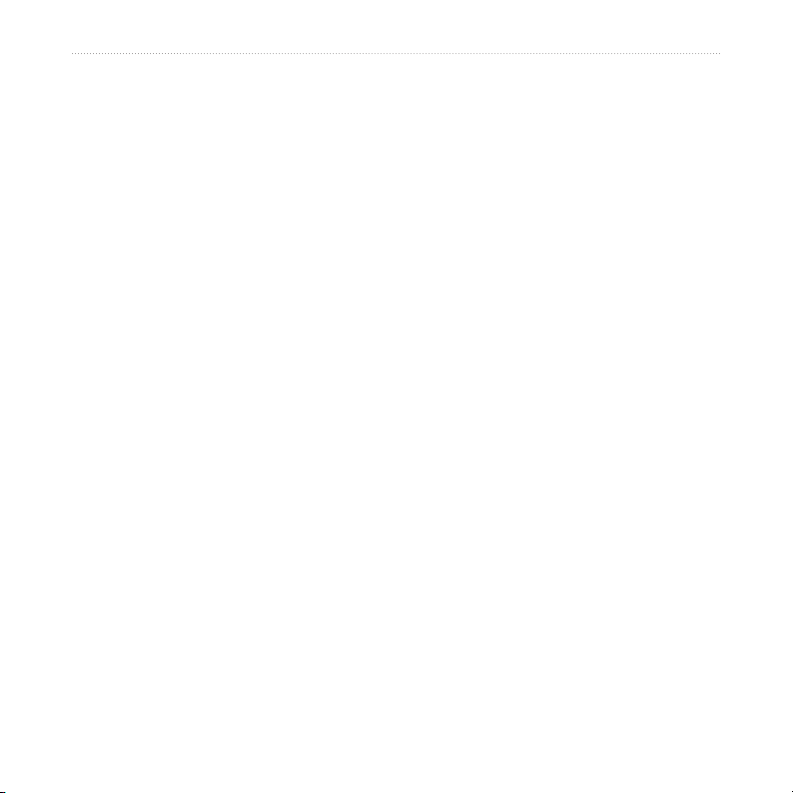
Uso delle pagine principali
Pagina Computer di viaggio
La pagina sul computer di viaggio indica la
velocità corrente e fornisce informazioni utili
sul viaggio.
Per visualizzare la pagina sul computer di
viaggio, toccare i campi Velocità oppure
Arrivo nella pagina Mappa.
In caso di soste frequenti, lasciare acceso il
nüvi afnché possa misurare con precisione
il tempo trascorso.
Reimpostazione del computer di
Pagina Elenco svolte
Quando si segue un percorso, la pagina
dell’elenco delle svolte riporta istruzioni
dettagliate relative alle svolte dell’intero
percorso e la distanza tra le svolte.
Toccare la barra di testo nella parte superiore
della pagina Mappa per aprire la pagina
Elenco svolte. Toccare una svolta nell’elenco
per visualizzare la pagina Prossima svolta
corrispondente. Toccare Mappa per
visualizzare l’intero percorso sulla pagina
Consulta mappa.
viaggio
Per indicazioni precise, reimpostare il
computer di viaggio prima di iniziarne uno
nuovo. Toccare Azzera Dati per reimpostare
i dati presenti nella pagina del computer
di viaggio. Toccare Azzera Vel. max per
reimpostare la velocità massima.
Pagina Prossima svolta
Quando si segue un percorso, la pagina
Prossima svolta consente di visualizzare la
svolta sulla mappa, la distanza dalla svolta e
il tempo necessario per raggiungerla.
Per visualizzare la svolta successiva sulla
mappa, toccare il campo Svolta a nella
pagina Mappa oppure una svolta qualsiasi
nella pagina Elenco svolte.
16 Manuale dell’utente dell’unità nüvi serie 800
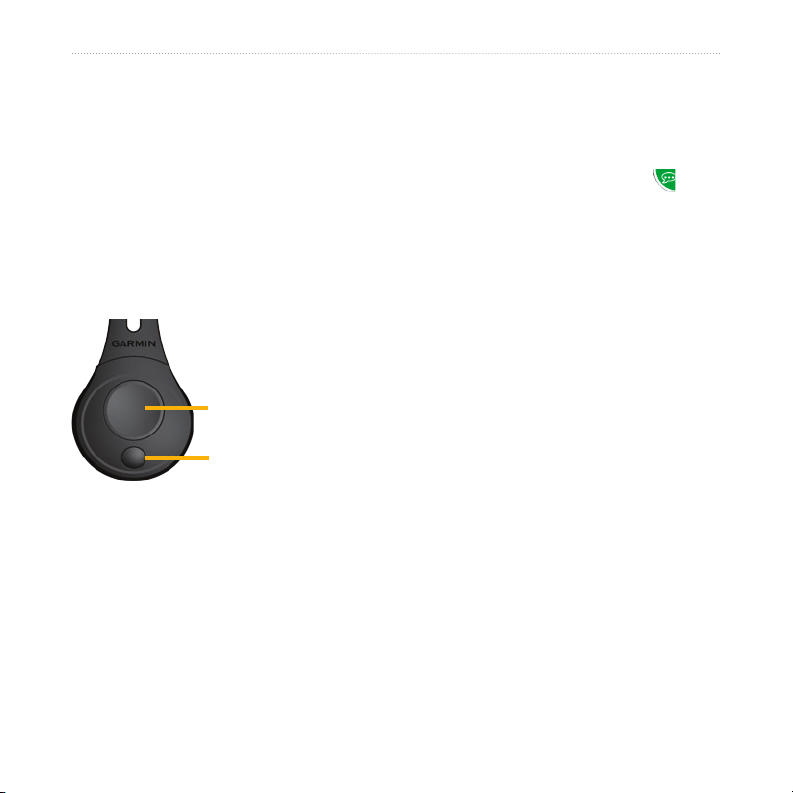
Pronuncia dei comandi
Pronuncia dei comandi
La funzione di riconoscimento vocale
consente di indicare a voce al nüvi di cercare
destinazioni, selezionare opzioni ed eseguire
Attivazione del riconoscimento vocale
1. Premere il tasto grande del telecomando.
2. Attendere la visualizzazione dell’icona
altre funzioni.
3. Pronunciare un comando.
Uso del telecomando
Il telecomando consente di avviare o
interrompere una sessione di riconoscimento
vocale.
Indicazione vocale al nüvi
Il riconoscimento vocale utilizza quattro
metodi di ricerca:
•
•
Avvia riconoscimento
vocale
Interrompi
riconoscimento vocale
Se il nüvi non passa alla modalità di
riconoscimento automatico, vericare che il
telecomando sia attivato.
1. Nella pagina Menu, toccare Strumenti >
Impostazioni > Sistema > Telecomando
> Disattiva tutti i telecomandi.
2. Toccare
3. Premere un pulsante sul telecomando.
Attiva nuovo telecomando.
•
•
Per pronunciare il testo visualizzato
sullo schermo:
1. Pronunciare una parola visualizzata
verde relativa ai comandi vocali .
Pronunciare il testo visualizzato sullo
schermo
Pronunciare comandi relativi ai
collegamenti
Pronunciare il nome di un punto di
interesse
Pronunciare un indirizzo
sullo schermo. Ad esempio, nel menu
Strumenti, è possibile pronunciare
Percorsi o Scorri in basso.
Manuale dell’utente dell’unità nüvi serie 800 17
